Spis treści
Supreme-Savings (przez 215 Apps) to program typu adware do przeglądarki, który wyświetla kupony z ofertami i reklamami podczas zakupów online.Wydawca programu twierdzi, że można zaoszczędzić pieniądze podczas zakupów online.Program " Najwyższe Oszczędności" jest powszechnie dołączany do innych programów instalacyjnych.*
Uwaga: Zawsze musisz zwracać uwagę, gdy instalujesz oprogramowanie na swoim komputerze.
Jeśli chcesz usunąć " Najwyższa Oszczędność " aplikacji, wykonaj poniższe kroki:

Jak usunąć " Najwyższe Oszczędności " aplikacji z komputera:
Krok 1. Odinstaluj aplikacje zainstalowane przez "215 Apps" z komputera.
Zgodnie z komentarzami naszych czytelników, najnowszy wariant " Najwyższe Oszczędności " app nie istnieje na liście "Dodaj/Usuń programy". Z tego powodu podajemy dwie metody odinstalowania tego paskudnego programu i zaktualizowaliśmy pozostałe kroki, które są potrzebne w naszym rozwiązaniu. Jeśli żadna z dwóch sugerowanych metod odinstalowania nie działa, przejdź do następnych kroków.
Metoda 1: Odinstaluj " Najwyższe Oszczędności " z Panelu sterowania systemu Windows.
Metoda 2: Odinstaluj " Najwyższe Oszczędności " z " Najwyższe Oszczędności " Folder instalacyjny
Metoda 1: Odinstaluj " Najwyższe Oszczędności " z Panelu sterowania systemu Windows.
1. Aby to zrobić, przejdź do Start > Panel sterowania .
{Windows 8: Prawy przycisk myszy na lewy dolny róg i wybrać Panel sterowania }
{Windows XP: Start > Ustawienia > Panel sterowania . }
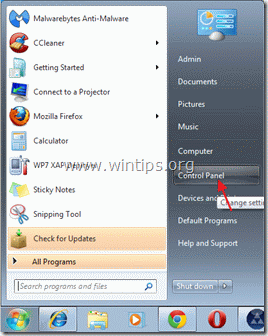
2. Kliknij dwukrotnie, aby otworzyć " Dodaj lub usuń programy ", jeśli masz Windows XP lub
“ Programy i funkcje ", jeśli masz system Windows 8, 7 lub Vista).

3. Na liście programów znajdź i usunąć/odinstalować te aplikacje:
a. Najwyższe Oszczędności (By 215 Apps)*.

Metoda 2: Odinstaluj " Najwyższe Oszczędności " z " Najwyższe Oszczędności " Folder instalacyjny
Jeśli nie możesz znaleźć Najwyższe Oszczędności na liście programów, a następnie spróbuj odinstalować Supreme Savings z folderu instalacyjnego programu.Aby to zrobić:
- Otwórz Eksploratora Windows i przejdź do : " C:™Program Files ™Supreme Savings ™ ". Kliknięcie przycisku "D ouble aby uruchomić " odinstalować " aplikacja z tego folderu.
Przejdź do następnego kroku.
Krok 2. Sprawdź, czy nie ma złośliwych uruchomionych procesów i zakończ je.
1. pobierz. oraz uratować "RogueKiller" narzędzie na swoim komputerze'* (np. Pulpit).
Uwaga*: Pobierz wersja x86 lub X64 w zależności od wersji systemu operacyjnego. Aby znaleźć wersję systemu operacyjnego, " Prawy Klik " na ikonie komputera, wybierz " Właściwości " i spojrzeć na " Typ systemu " sekcja.

2) Podwójne kliknięcie do biegu RogueKiller.
3. niech the skanowanie wstępne zakończone a następnie naciśnij na " Skanuj ", aby wykonać pełne skanowanie.
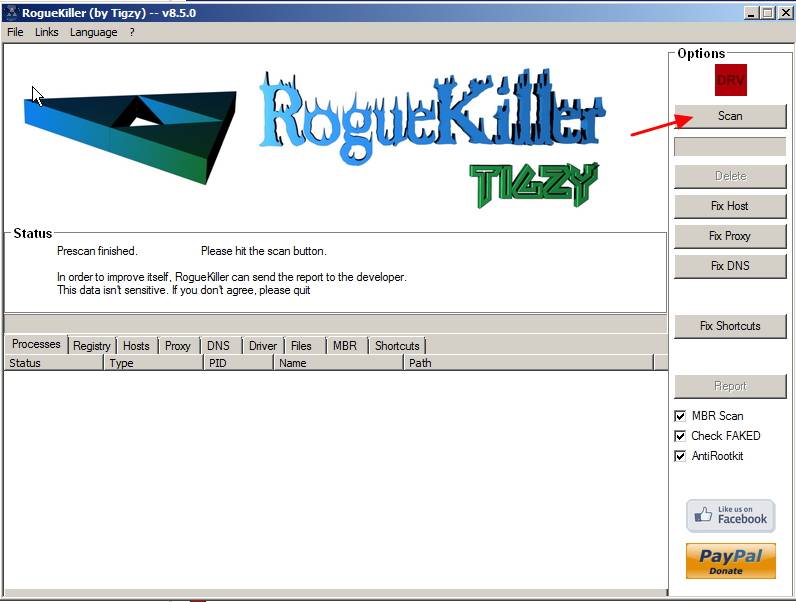
3. Po zakończeniu pełnego skanowania przejdź do wszystkich kart, aby wybrać i "Usuń" wszystkie znalezione złośliwe elementy.

Krok 3: Usuń Junkware & Potencjalnie niechciane programy (PUP).
1. Pobierz i uruchom JRT - Junkware Removal Tool.

2. Naciśnij dowolny klawisz, aby rozpocząć skanowanie komputera za pomocą " JRT - narzędzie do usuwania oprogramowania śmieciowego ”.
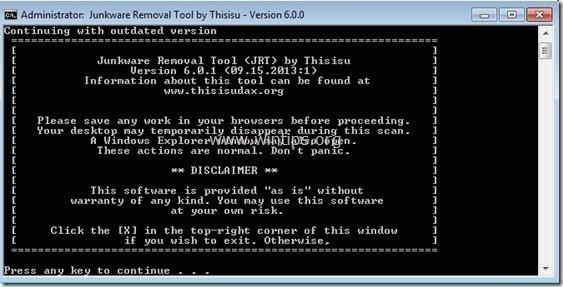
3. Bądź cierpliwy, dopóki JRT skanuje i czyści twój system.
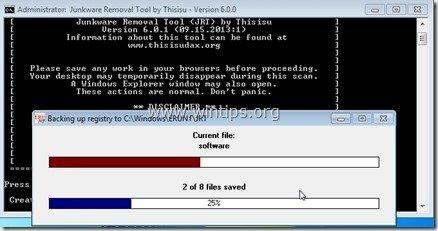
4. Zamknij plik dziennika JRT, a następnie zrestartować swojego komputera.
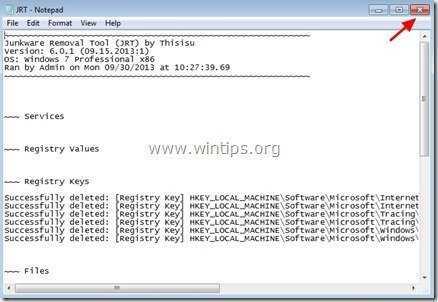
Krok 4: Wyczyść swój komputer za pomocą "AdwCleaner".
1) Pobierz i zapisz " AdwCleaner " narzędzie na pulpicie.
(Przewiń w dół, aż znajdziesz ikonę pobierania po prawej stronie)

2. zamknij wszystkie otwarte programy oraz Podwójne kliknięcie otworzyć "AdwCleaner" z pulpitu.
3. Prasa " Usuń ”.
4. Prasa " OK " w oknie "AdwCleaner - Informacje" i naciśnij " OK " ponownie aby ponownie uruchomić komputer .

5. Po ponownym uruchomieniu komputera, zamknąć "AdwCleaner" okno informacyjne (readme) i przejdź do następnego kroku.
Krok 5. Upewnij się, że " Najwyższe Oszczędności " rozszerzenie (dodatek) jest usunięte z przeglądarki internetowej.
Internet Explorer, Google Chrome, Mozilla Firefox
Internet Explorer
Jak usunąć " Najwyższe Oszczędności " extension from Internet Explorer & restore browser settings.
1. Otwórz Internet Explorer, a następnie otwórz przejdź do menu plików IE i wybierz:
“ Narzędzia " > " Zarządzaj dodatkami ”.
Uwaga*: W najnowszych wersjach IE naciśnij przycisk " Narzędzie " ikona  na górze po prawej stronie.
na górze po prawej stronie.

2. Wybierz " Paski narzędzi i rozszerzenia" & wyłączyć następujące rozszerzenia:
- Najwyższe Oszczędności Uwaga*: Również usuń Vaudix , Zoomex lub Yontoo rozszerzenia, jeśli istnieją .

3) Zamknij wszystkie okna programu Internet Explorer i uruchom ponownie przeglądarkę.
4. Przystąpić do Krok 6 .
Google Chrome
Jak usunąć " Najwyższe Oszczędności " rozszerzenie z Chrome.
1. Otwórz Google Chrome i przejdź do menu chrome  i wybrać " Ustawienia ".
i wybrać " Ustawienia ".

2. Wybierz " Rozszerzenia" z lewego okienka.

3. usuń the " Najwyższe Oszczędności " rozszerzenie poprzez naciśnięcie "kosza" Gdy pojawi się okno dialogowe z potwierdzeniem, kliknij Usuń .
Uwaga*: Również usuń Vaudix , Zoomex lub Yontoo rozszerzenia, jeśli istnieją .

Uruchom ponownie Google Chrome. i przystąpić do Krok 6 .
Mozilla Firefox
Jak usunąć" Najwyższe Oszczędności " rozszerzenie z Firefoxa.
1. Kliknij na " Firefox" przycisk menu w lewym górnym rogu okna Firefoxa i przejdź do do “ Dodatki ”.

2. W " Przedłużenia " opcje, kliknij na " Usuń ", aby usunąć " Najwyższe Oszczędności " rozszerzenie*.
Uwaga*: Również usuń Vaudix , Zoomex lub Yontoo rozszerzenia, jeśli istnieją .

3. Zamknij wszystkie okna programu Firefox i przejdź do następnego kroku.
Krok 6. Czyszczenie Twój komputer nie pozostanie złośliwe zagrożenia.
Pobierz oraz zainstalować jeden z najbardziej niezawodnych DARMOWYCH programów anty-malware dzisiaj, aby oczyścić komputer z pozostałych złośliwych zagrożeń. Jeśli chcesz pozostać stale chroniony przed zagrożeniami malware, istniejącymi i przyszłymi, zalecamy zainstalowanie Malwarebytes Anti-Malware PRO:
Ochrona MalwarebytesTM
Usuwa programy typu Spyware, Adware i Malware.
Rozpocznij darmowe pobieranie teraz!
1. Biegnij " Malwarebytes Anti-Malware" i pozwolić programowi na aktualizację do najnowszej wersji i złośliwej bazy danych w razie potrzeby.
2. Gdy na ekranie pojawi się główne okno "Malwarebytes Anti-Malware", wybierz opcję " Wykonaj szybkie skanowanie ", a następnie naciśnij " Skanuj " przycisk i pozwól programowi przeskanować system w poszukiwaniu zagrożeń.

3. Po zakończeniu skanowania naciśnij "OK" aby zamknąć komunikat informacyjny, a następnie naciśnij the "Pokaż wyniki" przycisk, aby zobacz oraz usunąć znalezione złośliwe zagrożenia.

4. w oknie "Pokaż wyniki", sprawdzać -. używając lewego przycisku myszy -. wszystkie zainfekowane obiekty a następnie wybrać " Usuń wybrane " opcja i pozwól programowi usunąć wybrane zagrożenia.

5. Po zakończeniu procesu usuwania zainfekowanych obiektów , "Uruchom ponownie system, aby prawidłowo usunąć wszystkie aktywne zagrożenia".

6. Kontynuuj do następny krok.
Porady: Aby zapewnić czystość i bezpieczeństwo komputera, wykonać pełne skanowanie Malwarebytes Anti-Malware w "trybie bezpiecznym" systemu Windows .*
*Aby wejść w tryb bezpieczny systemu Windows, naciśnij przycisk " F8 " podczas uruchamiania komputera, przed pojawieniem się logo systemu Windows. Gdy zostanie wyświetlony przycisk " Menu opcji zaawansowanych systemu Windows " pojawi się na ekranie, użyj klawiszy strzałek klawiatury, aby przejść do Tryb bezpieczny a następnie naciśnij przycisk "ENTER “.
Krok 6. Wyczyść niechciane pliki i wpisy.
Wykorzystanie " CCleaner " i przejdź do czysty Twój system z tymczasowych pliki internetowe oraz invalid registry entries.*
* Jeśli nie wiesz jak zainstalować i używać "CCleaner", przeczytaj niniejszą instrukcję .

Andy'ego Davisa
Blog administratora systemu o systemie Windows






